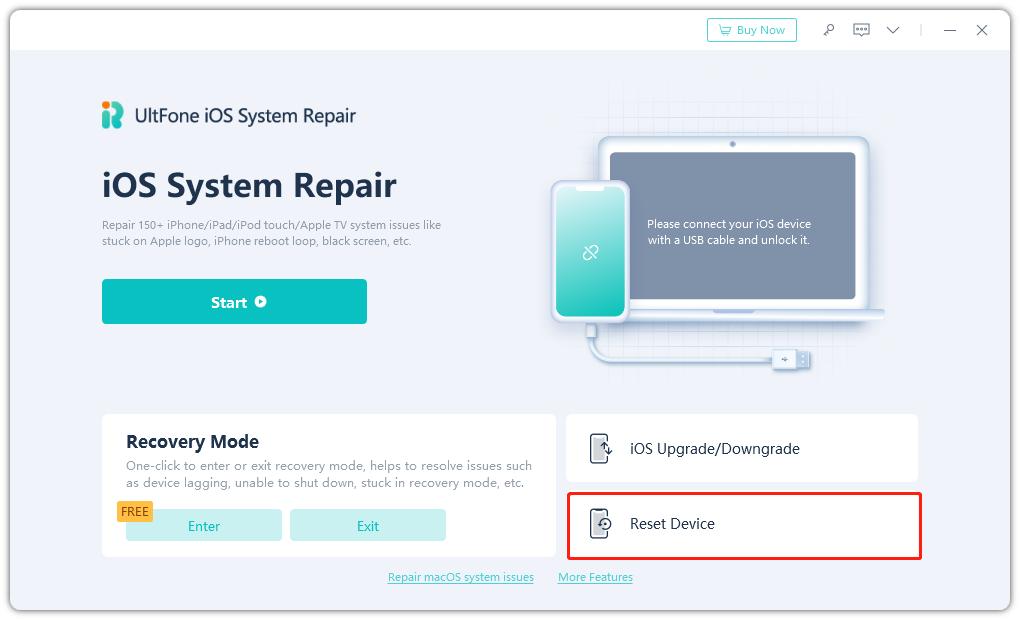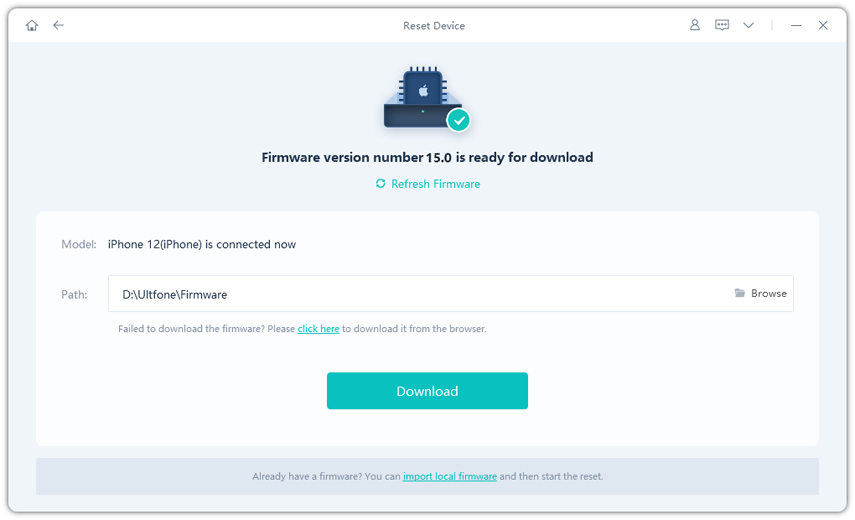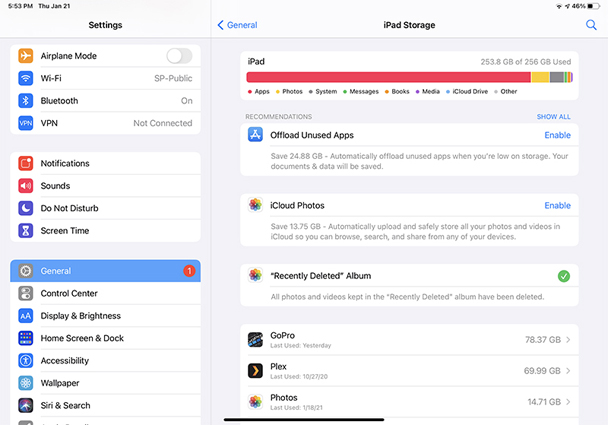【iOS18最新】iPhoneセーフモードをオン/オフにする方法
 Kiyoko Tōru
Kiyoko Tōru- 更新日:2024-09-04 カテゴリ: iOS 18
"iOS18を実行しているiPhone 16でセーフモードを有効にするにはどうすればいいですか? セーフモードで正常に起動したかどうかはどうすればわかりますか?"
iPhoneのセーフモード(Safe Mode)は、iOS 17で重要なアプリと機能のみを読み込んで、問題のあるソフトウェアを特定するのに役立ちます。これを有効にするのは簡単で、数分でiPhoneを再びスムーズに動作させることができます。セーフモードをオンにする方法、正しく読み込まれているかどうかの確認方法、そしてこの方法でトラブルシューティングを行う利点について学びましょう。単純な再起動で、煩わしい問題を解決し、iPhoneを最適に再び動作させることができるかもしれません。
関連記事: 【解決済み】iPhone16が起動しない問題の対処方法
- Part 1. iPhoneのセーフモードとは?
- Part 2. iPhoneをセーフモードにする方法
- Part 3. iPhoneをセーフモードから解除する方法
- 3.1 iPhoneを強制再起動する
- 3.2 不適合なパッケージを削除する
- 3.3 セーフモード通知から「再起動」を選択する
- 3.4 ワンクリックでiPhoneをセーフモードから解除する【データ損失なし】
- Part 4. iPhoneのセーフモードに関するよくある質問
Part 1. iPhoneのセーフモードとは?
セーフモードは、ソフトウェアの問題を特定するために、基本的なシステムアプリとサービスのみを読み込むトラブルシューティングモードです。有効にすると、サードパーティ製アプリやサービスが一時的に実行されなくなり、クラッシュや不具合の原因となっているかどうかを確認できます。セーフモードでは、他のソフトウェアの干渉なしにiPhoneの基本機能をテストして使用することができ、アプリの競合やシステムのバグを診断し解決するための迅速な方法です。
Part 2. iPhoneをセーフモードにする方法
iPhoneをセーフモードにすると、基本的なアプリとプロセスのみが読み込まれ、問題のあるソフトウェアや競合を特定することができます。以下の手順でiPhoneをセーフモードにブートします:
- 手順 1 iPhoneのサイドボタンまたは電源ボタンを押し続け、「スライドで電源オフ」のプロンプトが表示されるまで待ちます。
- 手順 2 スライドしてiPhoneを完全にオフにします。
- 手順 3 iPhoneが完全に電源オフした後、再度電源ボタンを押し続け、Appleロゴが画面に表示されるまで待ちます。
- 手順 4 Appleロゴが表示されたら、すぐにボリュームダウンボタンを押し続けます。
- 手順 5 ロック画面が表示されたらボリュームダウンボタンを放します。これでiPhoneがセーフモードで起動したことを示します。
関連記事: 【随時更新】iOS 17アップデートの不具合と改善方法まとめ

Part 3. iPhoneをセーフモードから解除する方法
3.1 iPhoneを強制再起動する
セーフモードの警告から再起動しても問題が解決しない場合、iPhoneを強制再起動してセーフモードから抜け出すことを試してみてください。このハードリセットにより、標準の再起動プロセスをバイパスし、グリッチをクリアします。
1. 電源ボタンとホームボタンを同時に押し続け、iPhoneが完全にシャットダウンするまで待ちます。
2. 再起動後、「スライドでロック解除」のプロンプトを無視し、iPhoneが完全にロードされるまで待ちます。
3. これでiPhoneが通常モードに戻るはずです。

3.2 不適合なパッケージを削除する
強制再起動がうまくいかない場合、不適合なCydiaの調整やアプリが原因かもしれません。Cydia Substrateを開いて、競合を引き起こしている可能性のある最近追加した拡張機能を削除してください。
Part 2. iPhoneをセーフモードにする方法
iPhoneをセーフモードにすると、基本的なアプリとプロセスのみが読み込まれ、問題のあるソフトウェアや競合を特定することができます。以下の手順でiPhoneをセーフモードにブートします:
- 手順 1 Cydia Substrateを開き、問題のあるまたは最近追加された調整/拡張機能を削除します。
- 手順 2 不安定なパッケージを削除後、iPhoneを再起動します。
- 手順 3 iPhoneがセーフモードなしで正常に起動すれば、ソフトウェアの競合は解決されたことになります。
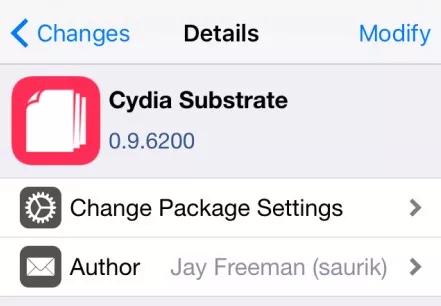
3.3 セーフモード通知から「再起動」を選択する
iPhone 13のセーフモードを解除する最も簡単な方法は、アラートのポップアップで行うことです。「iPhoneはセーフモードです」という通知が表示されたら、以下の手順を実行してください:
- 手順 1 セーフモード通知の「再起動」ボタンをタップします。
- 手順 2 これにより、iPhoneが通常のモードで再起動します。セーフモードは解除されます。
- 手順 3 問題のあるジェイルブレイクの変更が削除されていれば、すべてのアプリやサービスが再度正常に動作するはずです。

3.4 ワンクリックでiPhoneをセーフモードから解除する【データ損失なし】
セーフモードに対処し、iPhoneを再起動し続けるのは面倒です。幸いなことに、もっと簡単な方法があります。UltFone iOS System Repairを使用することです。この強力なソフトウェアを使えば、ワンクリックでiPhoneをセーフモードから解除できます。
UltFone iOS System Repairは、セーフモードの解除、Appleロゴの画面、黒い画面、再起動ループなど、150以上のiOSシステムの問題をデータ損失なしで修復できます。非常に使いやすく、技術的な知識は必要ありません。
主な機能
UltFone iOS System Repairのセーフモード解除に関する主な機能は以下の通りです:
- ワンクリックでiPhoneをセーフモードから解除 - データを失うことなくiPhoneを安全にセーフモードから解除します。
- 150以上のシステム問題の修正 - Appleロゴ、再起動ループ、リカバリーモードなど、他のiOSの問題も解決します。
- 技術的スキル不要 - 非常に使いやすく、技術に詳しくないユーザーでも簡単に使用できます。
- データをそのまま保持 - データを消去することなくシステムを修復します。
- 完全な互換性 - すべてのiPhoneモデルとiOSバージョンに対応しており、最新のiOS 17も含まれます。
- iOSの安全なダウングレード - iTunesを使わずにiOS 17から安定したバージョンにダウングレードできます。
- リカバリーモードの入出力 - 必要に応じてiPhoneをリカバリーモードに入れたり、解除したりできます。
UltFone iOS System Repairは、公式サイトからダウンロードする必要があります。インストール後は、以下の手順でエラーの修復を行います。
- ステップ 1UltFone iOS System Repair を開き、メイン インターフェイスの右下にある [デバイスのリセット] オプションを選択します。

- ステップ 2
新しい画面が表示されます。 「工場出荷時設定にリセット」を選択し、「工場出荷時設定にリセット」ボタンをクリックしてファームウェアのダウンロード ページに移動します。

- ステップ 3 お使いの iPhone モデルと iOS バージョンに合ったファームウェア パッケージをダウンロードします。必要に応じてファームウェアを手動でインポートすることもできます。

- ステップ 4ファームウェアがダウンロードされたら、デバイスのリセットを開始できます。UltFone が工場出荷時設定へのリセット プロセスを完了します。

- ステップ 5 完了したら、iPhone を新品としてセットアップします。これで工場出荷時設定へのリセットが完了し、デバイスが新品の状態になります。
第4部:iPhoneのセーフモードについてよくある質問
Q1. Appleのセーフモードはどこにありますか?
Appleデバイスのセーフモードは、デバイスが再起動する際にアクティブになる特別なトラブルシューティングモードです。直接アクセスできるアプリやメニューオプションではありません。
iPhone、iPad、またはMacをセーフモードにするには、デバイスを特定の方法で再起動する必要があります(例えば、起動中に特定のボタンを押し続けるなど)。これにより、デバイスがセーフモードで起動します。したがって、セーフモードは独立した機能ではなく、特定の再起動手順によってアクティブになる特別な起動状態です。
Q2. セーフモードをオフにできないのはなぜですか?
iPhoneがセーフモードに固定され、オフにできないいくつかの理由があります:
- バグのあるアプリやジェイルブレイクが繰り返しクラッシュや再起動を引き起こしている
- システムファイルが破損して正常な起動を妨げている
- ハードウェアの故障によりデバイスがリカバリーループに入っている
- 不適切にインストールされたiOSアップデートがシステムを不安定にしている
主な解決策は、iPhoneをハードリセットすること、問題のあるアプリやジェイルブレイクを削除すること、またはiTunesに接続してファームウェアを完全に復元または更新することです。
まとめ
この記事では、最新のiOS18でセーフモードをオン/オフにする方法をご紹介しました。ありがたいことに、iOS では、強制的に再起動したり、問題のあるアプリを削除したり、警告プロンプトで「再起動」をタップするなど、セーフ モードを終了する簡単な方法が用意されています。深刻な問題の場合、UltFone iOS System Repairなどの強力なユーティリティを使用すると、データや設定を失うことなくセーフ モードから抜け出すためのワンクリック ソリューションが提供されます。
適切なテクニックを使用すれば、iPhone をすぐに制御し、通常の使用を再開できます。セーフ モードを使用すると、ソフトウェアのクラッシュを簡単に診断できるだけでなく、必要に応じてすぐに終了して完全な機能を復元することもできます。
 Kiyoko Tōru
Kiyoko Tōru